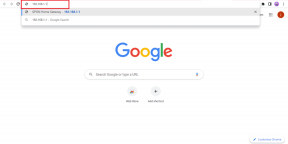Топ 8 Activator Jailbreak Tweak Cool жестове, действия
Miscellanea / / November 29, 2021

Ако имате a джейлбрейкнато устройство с iOS 7, има много страхотни неща, които можете да направите с него. Можеш подобряване на основната функционалност, решаване на досадни проблеми, промяна на външния вид и др. Но всички те изискват да инсталирате настройки и приложения.
Activator е настройка, която идва предварително инсталирана с всеки успешен джейлбрейк и инсталиране на Cydia. Това е мощен механизъм на ощипване. С помощта на Activator можете да стартирате приложения или действия, като щракнете върху хардуерни бутони или предварително конфигурирани софтуерни области.
Ето пример: Докоснете бутона за начало три пъти, за да стартирайте приложение за камера или плъзнете по лентата на състоянието, за да изключите екрана. И това дори не е надраскване на повърхността.
Как да използвате активатор
След стартиране на приложението ще видите опции за различни състояния. Това включва навсякъде, на начален екран, в приложение и на заключен екран. Действие, възложено на работа В приложението няма да работи, когато телефонът е изключен или екранът е заключен. Определяйки го Навсякъде ще.
Докоснете някой от тях и ще видите дълъг списък от тригери за конкретното състояние. Честно казано, има твърде много неща, за да се разгледат подробно тук, но трябва да отделите известно време в проучване на всички опции.
Ето кратък преглед на задействанията: начален бутон, заключен екран, движение (разклащане на устройство), жестове с много докосване (плъзгане с един пръст/докосване до пет пръста), състояние на мрежата и захранването, бутон за заспиване, плъзгане по протежение, навън или навътре от ръбовете (отгоре, отдолу, отляво или отдясно), лента на състоянието, бутон за сила на звука и кабелно слушалки.
И за всеки от тригерите, изброени по-горе, ще намерите подзадействания и много действия, които можете да зададете на всеки от тях.
Ето списък с 8-те най-препоръчани действия. Те са настроени по начин, който има най-голям смисъл за мен. Разбира се, можете просто да ги вземете като вдъхновение и да ги персонализирате така, че да отговарят на вашите нужди.
1. Кратко задържане на бутоните за сила на звука Променя песните
Навсякъде -> Бутони за сила на звука -> Кратко задържане нагоре -> (Аудио) Следваща песен.
Навсякъде -> Бутони за сила на звука -> Кратко задържане надолу -> (Аудио) Предишен запис.


Има опции за стартиране на възпроизвеждане, възпроизвеждане/пауза и много други неща, свързани с музиката. Можете да зададете различни комбинации от бутони за сила на звука за всяка задача и да забравите да се занимавате с приложението Музика.
2. Плъзнете през лентата на състоянието, за да заключите
Ако не искате да изхабите бутона за захранване (те са известни с повреждането), използвайте този жест за заключване на устройството, само като плъзнете по лентата на състоянието.


Навсякъде -> Лента на състоянието -> Плъзнете надясно -> (Заключен екран) Устройство за заключване.
3. Свържете се с данни, когато Wi-Fi е изключен и обратно
Не е ли досадно, когато напуснете къщата си, но забравите да включите данни до часове по-късно? И дори тогава трябва да влезете Настройки за да го активирате. Защо не автоматизирате процеса?
Навсякъде -> Състояние на мрежата -> Ляв Wi-Fi -> (Превключватели) Клетъчни данни. (Можете да добавите и превключвател за 3G тук)


Можете да направите и обратното. И това ще бъде страхотно за пестене на батерия. Когато се свържете с Wi-Fi, клетъчните данни ще бъдат автоматично деактивирани.
Навсякъде -> Състояние на мрежата -> Присъединен към Wi-Fi -> (Превключватели) Клетъчни данни.
Вместо да използвате Превключватели действие, което превключва текущото състояние, можете да използвате Превключватели (Активиране) или Превключватели (деактивиране) за твърдо действие.
4. Превключване на Wi-Fi, клетъчни данни, Bluetooth, GPS наведнъж
Когато тръгвам за Колоездене, трябва да деактивирам моя Wi-Fi, да включа данни, Bluetooth (за слушалки), GPS и да не говорим за стартиране на MapMyRide.
Използвам жеста за натискане на двата бутона за сила на звука, за да направя всичко това наведнъж, но отново можете да използвате всичко, което искате.


Навсякъде -> Бутони за сила на звука -> И двете Натиснете -> (Превключватели) Wi-Fi, клетъчни данни, услуги за местоположение, Bluetooth. На същата страница плъзнете надолу, докато видите Потребителски приложения и изберете приложението за фитнес, което използвате.
5. Стартирайте любимото си приложение за музика, като включите слушалки
Навсякъде -> Кабелни слушалки -> Свързани -> Потребителски приложения -> Изберете вашето приложение.
Ако използвате повече от едно приложение, можете да извикате и меню. Върнете се към началния екран на Activator, докоснете Менюта, създайте меню, като изберете отделните приложения (тук можете да изберете само едно приложение наведнъж).

След това се върнете и вместо да изберете едно приложение за извикване, изберете менюто, което току-що създадохте.
6. Екстремно пестене на батерия
Ако постоянно намирате, че ви остава без сок или сте в ситуация, в която имате нужда от мобилен телефон интернет при поискване, но не винаги, опитайте да използвате жест, при който всички мрежи се изключват като екран прави.
Навсякъде -> Заключен -> Превключватели (деактивиране) -> Клетъчни данни, 3G.
Разбира се, ако ще гледате екрана си на всеки пет минути, това няма да е толкова полезно.
7. 56 начина да направите снимка
Ако мразите да пропускате възможността да направите тази съвършено неудобна снимка на приятеля си в този мимолетен момент (и не притежавате Смарт часовник Gear 2), имам добри новини.

Активаторът ви позволява да зададете някое от тригерите за директно правене на снимка. Така че можете да натиснете два пъти клавиша за захранване например и приложението за камера ще се отвори. Натиснете бутона на затвора, за да направите снимка.
Навсякъде -> Бутон за скорост -> Натиснете два пъти -> Камера -> Извикване на затвора.
8. Споделяйте отвсякъде
iOS 7 премахна джаджата за споделяне в Twitter и Facebook от Центъра за уведомяване. Ако споделяте много в социалните медии, знаете колко хубаво беше да имате тези преки пътища. Можете да зададете всеки тригер за стартиране на кутии за споделяне за Twitter и Facebook.


Използвам двойно докосване/задържане на лентата на състоянието, защото това работи най-добре за мен.
Навсякъде -> Лента на състоянието -> Докосване два пъти -> Споделяне -> Съставяне на туит/Публикация във Facebook.
The Dos And The Donts
Действията и жестовете, изброени по-горе, са изпробвани и тествани, така че продължете и ги приложете, активирането или приложението няма да представляват никакъв проблем.
Но нещото при Activator е, че ви позволява да правите много луди неща. Жестът за плъзгане с пет пръста например не работи на малкия дисплей на iPhone, но е чудесен за iPad. Жестът за плъзгане надолу по ръба звучи страхотно на теория, но просто не работи добре.
Най-добрият начин да се научите е да изпробвате нещата. Побъркайте се деца!